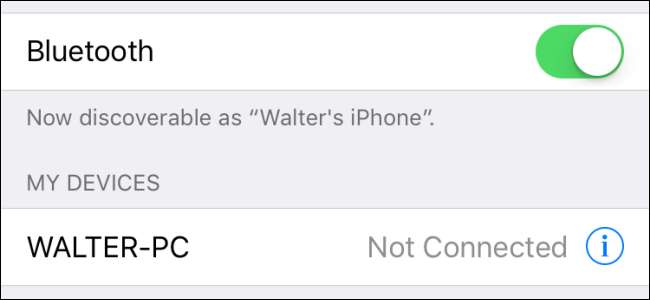
بلوٹوتھ اپنے بہترین دنوں میں تھوڑا سا چکنے والا ہوسکتا ہے۔ آپ کے iOS آلہ اور آپ جس بھی آلات سے مربوط ہو اس کے درمیان ناکامی کے متعدد ممکن نکات ہیں۔ ان کو حل کرنے کا طریقہ یہاں ہے۔
اگرچہ یہ مزاج اور بیٹری ڈرین کا تھوڑا سا ہوسکتا ہے ، بلوٹوتھ قریبی آلات اور لوازمات سے رابطہ قائم کرنے کا ایک بہت بڑا طریقہ ہے۔ بلوٹوتھ پر اپنے آلات کی جوڑی بنانا آپ کو ٹھنڈی چیزوں کو کرنے کی اجازت دیتا ہے جب آپ اپنی کار سے باہر نکلیں تو یاد دہانیوں کو متحرک کریں ، اور پہننے کے قابل اور وائرلیس اسپیکر جیسے بہت سارے آلات کیلئے بھی ضروری ہے۔ لہذا یہ مایوس کن ہوسکتا ہے جب بلوٹوتھ کنیکشن کام نہیں کررہے ہیں۔ تاہم ، آپ اپنے رابطوں کو دوبارہ چلانے کے ل several کئی خرابیوں کا سراغ لگانے والے اقدامات کر سکتے ہیں۔
متعلقہ: اپنے کمپیوٹر ، ٹیبلٹ ، یا فون میں بلوٹوتھ ڈیوائس کا جوڑا بنانے کا طریقہ
پہلے واضح چیزوں کو آزمائیں
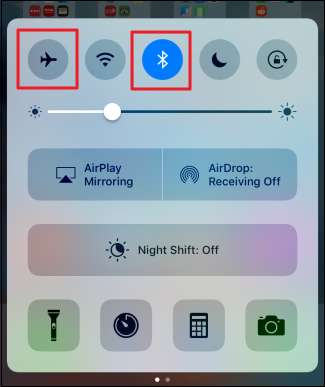
گیجٹ سے وابستہ بیشتر چیزوں کی طرح ، کچھ چیزیں ایسی ہیں جو آپ کو یقینی بنانا چاہتے ہیں اس سے پہلے کہ آپ پریشانی کا ازالہ کریں۔
- یقینی بنائیں کہ بلوٹوتھ آن ہے اور آپ کے iOS آلہ پر ایئرپلین موڈ آف ہے۔ آپ اسکرین کے نیچے والے کنارے سے کنٹرول سینٹر پینل کو اوپر پھیر کر اور اوپر والے بٹنوں کو چیک کرکے اسے جلدی سے جانچ سکتے ہیں۔
- اس بات کو یقینی بنائیں کہ آپ جو بلوٹوتھ ڈیوائس آپ اپنے فون سے منسلک کر رہے ہیں (جیسے آپ کے بلوٹوتھ ہیڈ فونز ، فٹنس ٹریکر ، یا کچھ اور) اس میں کافی بیٹری چارج ہے اور آن ہے۔
- یقینی بنائیں کہ آپ کے iOS اور بلوٹوتھ ڈیوائس ایک دوسرے کے قریب ہیں۔ اگرچہ بلوٹوتھ معیار کے مینڈیٹ کی حدود 10 میٹر (33 فٹ) سے کم نہیں ہے ، مختلف ہارڈ ویئر ، اینٹینا طاقتوں کی ایک حد ، مختلف اقسام کی مداخلت ، اور عام طور پر کام کرنے والے بلوٹوتھ ورژن میں اس کا مطلب یہ مشکل ہوسکتا ہے۔ حقیقی دنیا میں ، ہم میں سے زیادہ تر 33 فٹ کی حد سے خوش ہوں گے۔ جب آلات جوڑ بنانے کی کوشش کر رہے ہو یا پریشئٹ کریں کہ وہ جوڑا کیوں نہیں بنا رہے ہیں تو ، یہ یقینی بنائیں کہ آلات زیادہ سے زیادہ قریب ہیں۔ ایک بار جب آپ ان کی جوڑی بن جائیں تو آپ مزید حدود کے ساتھ تجربہ کرسکتے ہیں۔
اگر ان میں سے کوئی مدد نہیں کرتا ہے تو ، ہم خرابیوں کا سراغ لگانے کے کچھ دوسرے نکات پر آگے بڑھ سکتے ہیں۔
بلوٹوتھ آف کریں اور اپنے فون کو دوبارہ شروع کریں
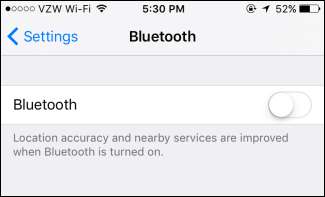
اگر آپ اپنے فون یا آئی پیڈ کو اپنے بلوٹوتھ ڈیوائس کے ساتھ جوڑ بنانے کے لئے تیار نہیں ہوسکتے ہیں – یا اگر iOS ابھی آلہ بالکل ہی نہیں دیکھ رہا ہے تو - پرانا "اسے بند کردیں اور پھر سے پلٹائیں" مشورہ لاگو ہوتا ہے ، جس میں تھوڑا سا موڑ پھینک دیا جاتا ہے۔ in. درج ذیل اقدامات کا استعمال کرتے ہوئے بلوٹوتھ کو دوبارہ شروع کریں:
- آپ جو جوڑا بنانے کی کوشش کر رہے ہیں وہ بلوٹوتھ آلہ بند کریں۔
- کنٹرول سینٹر سے اپنے iOS آلہ پر بلوٹوتھ کو آف کریں ، یا ترتیبات> بلوٹوتھ میں جاکر اور "بلوٹوتھ" سلائیڈر کو آف کردیں۔
- جب تک آپ کو اپنی اسکرین پر ایپل کا لوگو نظر نہیں آتا ہے اس وقت تک ہوم اور پاور بٹنوں کو تھام کر اپنے iOS آلہ کو دوبارہ اسٹارٹ کریں۔ اگر آپ آئی فون 7 یا 7 پلس استعمال کر رہے ہیں تو ، آپ اس کے بجائے بجلی اور حجم نیچے والے بٹنوں کو تھام لیں گے۔
- جب آپ کا iOS آلہ دوبارہ شروع ہوجائے تو ، بلوٹوتھ کو دوبارہ آن کریں۔
- اپنے بلوٹوتھ ڈیوائس کو دوبارہ آن کریں اور اسے اپنے فون کے ساتھ جوڑنے کی کوشش کریں۔
زیادہ تر وقت ، اس تکنیک میں جوڑی کی مشکلات کو حل کرنا چاہئے۔
iOS کو اپنے آلے کو بھول جائیں اور پھر اسے دوبارہ جوڑیں
اگر آپ کو کسی ایسے آلے سے پریشانی ہو رہی ہے جس کا آپ ماضی میں کامیابی کے ساتھ جوڑ بنا چکے ہیں ، اور بلوٹوتھ کو دوبارہ شروع کرنا آپ کے لئے کام نہیں کرتا ہے تو ، آپ اس آلے کو "فراموش" کرنے اور اسے دوبارہ شروع سے جوڑنے کی کوشش کر سکتے ہیں۔
iOS کی ترتیبات میں ، "بلوٹوتھ" پر تھپتھپائیں۔
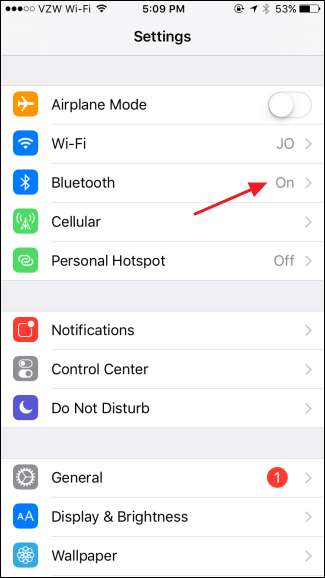
جس آلہ سے آپ کو رابطہ قائم کرنے میں دشواری پیش آرہی ہے اس کے ساتھ ہی "i" بٹن کو تھپتھپائیں۔
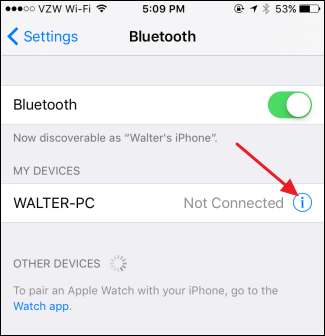
"اس آلے کو فراموش کریں" کے بٹن پر ٹیپ کریں۔
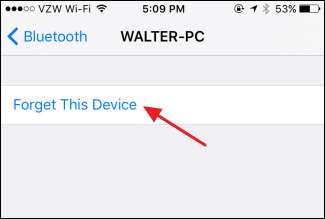
تصدیق کریں کہ آپ ڈیوائس کو فراموش کرنا چاہتے ہیں۔
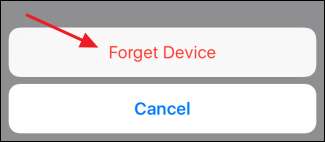
اور اب جب کہ iOS آلہ کو بھول گیا ہے ، آپ کوشش کر سکتے ہیں اسے دوبارہ جوڑنا .
اپنے نیٹ ورک کی ترتیبات کو دوبارہ ترتیب دیں
متعلقہ: اپنے iOS آلہ کے نیٹ ورک کی ترتیبات کو دوبارہ ترتیب دینے کا طریقہ اور کنکشن کے مسائل کو ٹھیک کریں
اگر اب تک کسی بھی اقدام نے آپ کی پریشانی کا خیال نہیں رکھا ہے تو ، آپ iOS کو اپنی نیٹ ورک کی تمام ترتیبات کو دوبارہ ترتیب دے سکتے ہیں۔ آپ ہمارے پڑھ سکتے ہیں عمل کے لئے یہاں مکمل ہدایات ، لیکن مختصر ورژن یہ ہے: ترتیبات> جنرل> ری سیٹ کریں اور "ری سیٹ نیٹ ورک کی ترتیبات" پر ٹیپ کریں۔
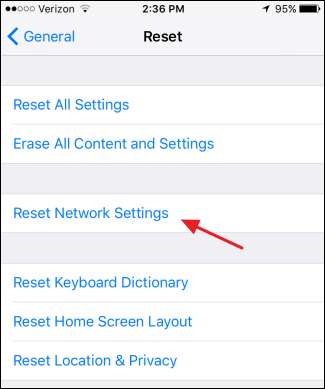
ذرا آگاہ ہوں کہ یہ دوبارہ بحال ہوگا سب آپ کے نیٹ ورک کی ترتیبات۔ تمام بلوٹوتھ جوڑیوں اور Wi-Fi نیٹ ورکس کو ہٹا دیا جائے گا ، بشمول وی پی این آپ نے ترتیب دے دی ہے۔ یہاں تک کہ یہ سیلولر سیٹنگوں کو دوبارہ ترتیب دیتا ہے ، لیکن جب تک آپ ایسا کیریئر استعمال نہیں کرتے ہیں جو آپ کو کیریئر کی ترتیبات کو دستی طور پر تشکیل دینے کی سہولت دیتا ہو – جیسے کچھ موبائل ورچوئل نیٹ ورک آپریٹرز (ایم وی این اوز) ان کی ترتیبات خود بخود بحال ہوجائیں گی۔ اگر آپ ایم وی این او (جیسے کرکٹ ، ریپبلک وائرلیس ، اور امریکہ میں موجود دوسرے معاہدہ والے کیریئر) کے ساتھ ہیں تو ، آپ کو خود انھیں دوبارہ مرتب کرنا پڑے گا یا اپنے کیریئر کی کسٹمر سروس کے ذریعہ انہیں اپ سیٹ کرنا پڑے گا۔
آخری حربے کے اختیارات
متعلقہ: اپنے آئی فون یا آئی پیڈ کو دوبارہ ترتیب دینے کا طریقہ ، چاہے یہ بوٹ نہ کرے
اگر کسی اور چیز نے کام نہیں کیا تو آپ کو ڈرامائی اختیارات کے ایک دو اور راستے تلاش کرنے پڑ سکتے ہیں۔ ان میں سے پہلا کام انجام دینا ہے مکمل فیکٹری ری سیٹ کریں یا بیک اپ بحال کریں آئی ٹیونز سے ظاہر ہے ، اس اختیار کے لئے کچھ تیاری کی ضرورت ہے اور اس میں تھوڑا وقت لگے گا۔ فیکٹری ری سیٹ آپشن آپ کے آلے کو اسی طرح کی نئی حالت میں بحال کردے گا ، آپ کی تمام ذاتی ترتیبات ، ایپس اور ڈیٹا کو مٹا دے گا۔ بیک اپ سے بحال ہونے کا مطلب یہ ہے کہ آپ کو بیک اپ بنانا پڑے گا جہاں سے پہلی جگہ کو بحال کرنا ہے۔
اور آخر میں ، اگر یہاں کسی اور چیز نے آپ کے لئے کام نہیں کیا تو ، آپ کے آلے میں در حقیقت ہارڈ ویئر کا مسئلہ ہوسکتا ہے۔ اگر آپ اپنے iOS آلہ کو دیگر بلوٹوتھ ڈیوائسز کے ساتھ جوڑ سکتے ہیں ، لیکن ایک آپ کو پریشانی پیش کررہا ہے تو ، مسئلہ اس آلہ کے ساتھ ہوسکتا ہے۔ اسے جانچنے کے لئے کسی اور iOS آلہ کے ساتھ جوڑ بنانے کی کوشش کر رہے ہیں۔ اگر آپ کو تمام بلوٹوتھ آلات کے ساتھ جوڑ بنانے میں پریشانی ہو رہی ہے تو ، ایپل کے ساتھ خدمت تقرری کا وقت طے کرنے کا شاید وقت آگیا ہے۔







